Faça backup de dados ONTAP locais no Google Cloud Storage com o NetApp Backup and Recovery
 Sugerir alterações
Sugerir alterações


Conclua algumas etapas no NetApp Backup and Recovery para começar a fazer backup de dados de volume dos seus sistemas ONTAP primários locais para um sistema de armazenamento secundário e para o Google Cloud Storage.

|
Os "sistemas ONTAP locais" incluem os sistemas FAS, AFF e ONTAP Select . |

|
Para alternar entre cargas de trabalho de NetApp Backup and Recovery , consulte"Alterne para diferentes cargas de trabalho do NetApp Backup and Recovery" . |
Identifique o método de conexão
Escolha qual dos dois métodos de conexão você usará ao configurar backups de sistemas ONTAP locais para o Google Cloud Storage.
-
Conexão pública - Conecte diretamente o sistema ONTAP ao Google Cloud Storage usando um ponto de extremidade público do Google.
-
Conexão privada - Use uma VPN ou o Google Cloud Interconnect e direcione o tráfego por meio de uma interface de acesso privado do Google que usa um endereço IP privado.
Opcionalmente, você pode se conectar a um sistema ONTAP secundário para volumes replicados usando também a conexão pública ou privada.
O diagrama a seguir mostra o método conexão pública e as conexões que você precisa preparar entre os componentes. O agente do Console deve ser implantado na VPC do Google Cloud Platform.
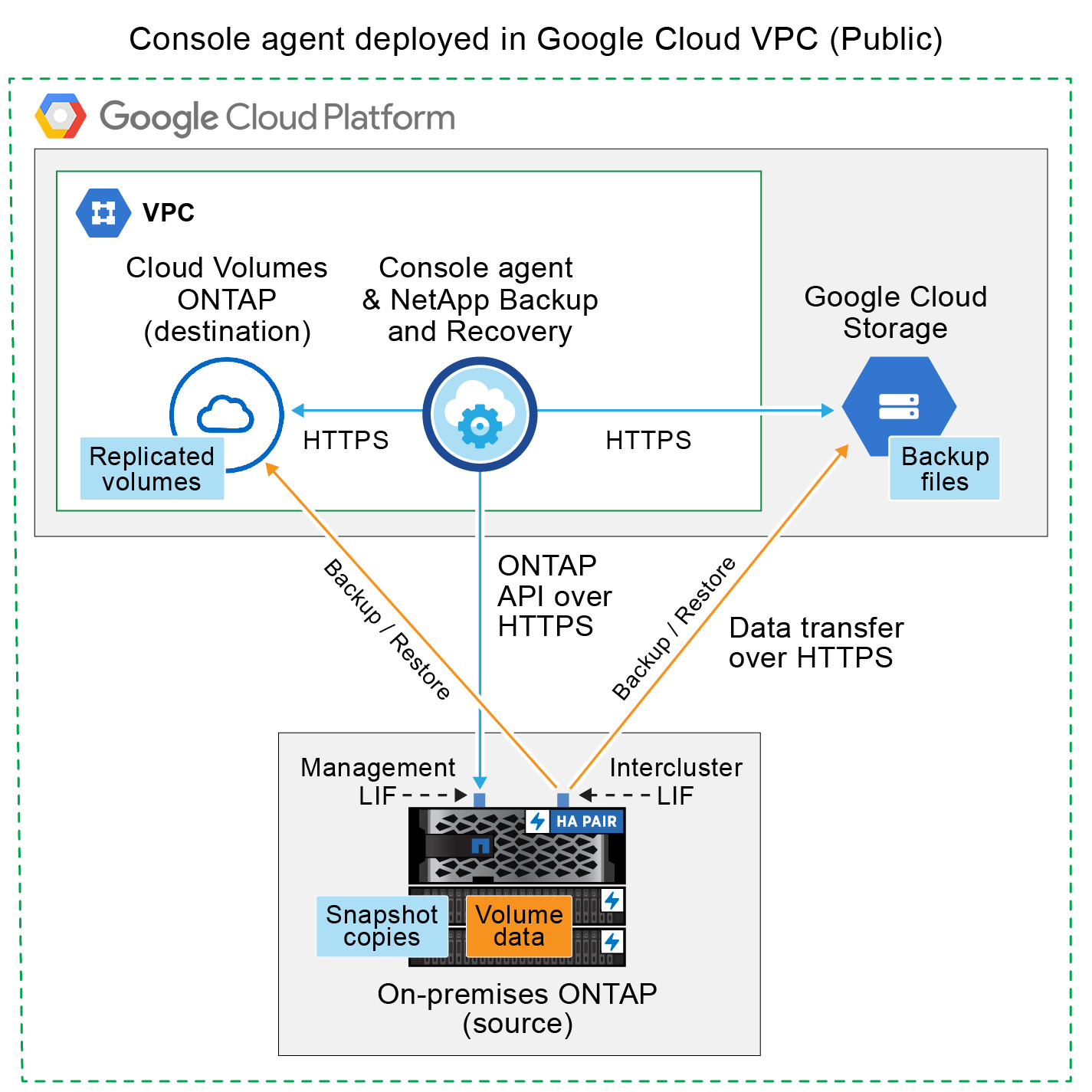
O diagrama a seguir mostra o método de conexão privada e as conexões que você precisa preparar entre os componentes. O agente do Console deve ser implantado na VPC do Google Cloud Platform.
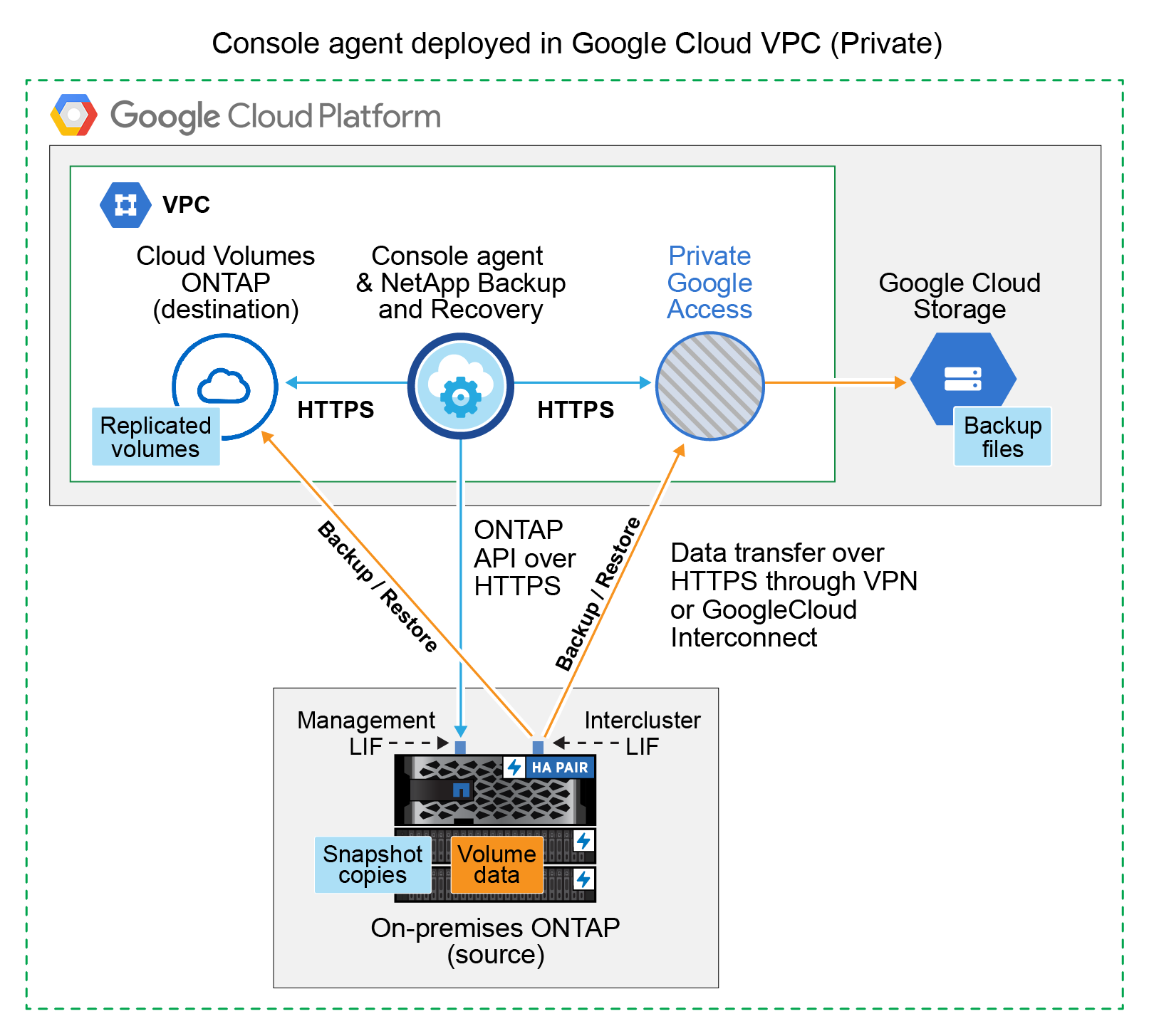
Prepare seu agente de console
O agente do Console é o software principal para a funcionalidade do Console. Um agente do Console é necessário para fazer backup e restaurar seus dados ONTAP .
Criar ou alternar agentes do Console
Se você já tiver um agente de console implantado na sua VPC do Google Cloud Platform, está tudo pronto.
Caso contrário, você precisará criar um agente do Console nesse local para fazer backup dos dados do ONTAP no Google Cloud Storage. Você não pode usar um agente do Console implantado em outro provedor de nuvem ou no local.
Preparar a rede para o agente do Console
Certifique-se de que o agente do Console tenha as conexões de rede necessárias.
-
Certifique-se de que a rede onde o agente do Console está instalado habilite as seguintes conexões:
-
Uma conexão HTTPS pela porta 443 para o NetApp Backup and Recovery e para o seu armazenamento no Google Cloud("veja a lista de pontos de extremidade" )
-
Uma conexão HTTPS pela porta 443 para seu LIF de gerenciamento de cluster ONTAP
-
-
Habilite o Private Google Access (ou Private Service Connect) na sub-rede onde você planeja implantar o agente do Console. "Acesso privado ao Google" ou "Conexão de serviço privado" são necessários se você tiver uma conexão direta do seu cluster ONTAP com a VPC e quiser que a comunicação entre o agente do Console e o Google Cloud Storage permaneça na sua rede privada virtual (uma conexão privada).
Siga as instruções do Google para configurar essas opções de acesso privado. Certifique-se de que seus servidores DNS foram configurados para apontar
www.googleapis.comestorage.googleapis.compara os endereços IP internos (privados) corretos.
Verifique ou adicione permissões ao agente do Console
Para usar a funcionalidade "Pesquisar e restaurar" do NetApp Backup and Recovery , você precisa ter permissões específicas na função do agente do Console para que ele possa acessar o serviço Google Cloud BigQuery. Revise as permissões abaixo e siga as etapas se precisar modificar a política.
-
No "Console do Google Cloud" , vá para a página Funções.
-
Usando a lista suspensa na parte superior da página, selecione o projeto ou a organização que contém a função que você deseja editar.
-
Selecione uma função personalizada.
-
Selecione Editar função para atualizar as permissões da função.
-
Selecione Adicionar permissões para adicionar as seguintes novas permissões à função.
bigquery.jobs.get bigquery.jobs.list bigquery.jobs.listAll bigquery.datasets.create bigquery.datasets.get bigquery.jobs.create bigquery.tables.get bigquery.tables.getData bigquery.tables.list bigquery.tables.create -
Selecione Atualizar para salvar a função editada.
Verificar requisitos de licença
-
Antes de ativar o NetApp Backup and Recovery para seu cluster, você precisará assinar uma oferta do Console Marketplace de pagamento conforme o uso (PAYGO) do Google ou comprar e ativar uma licença BYOL do NetApp Backup and Recovery da NetApp. Essas licenças são para sua conta e podem ser usadas em vários sistemas.
-
Para o licenciamento PAYGO do NetApp Backup and Recovery , você precisará de uma assinatura do "Oferta do NetApp Console do Google Marketplace" . O faturamento do NetApp Backup and Recovery é feito por meio desta assinatura.
-
Para o licenciamento BYOL do NetApp Backup and Recovery , você precisará do número de série da NetApp que lhe permitirá usar o serviço durante a duração e a capacidade da licença. "Aprenda a gerenciar suas licenças BYOL".
-
-
Você precisa ter uma assinatura do Google para o espaço de armazenamento de objetos onde seus backups serão localizados.
Regiões suportadas
Você pode criar backups de sistemas locais para o Google Cloud Storage em todas as regiões. Você especifica a região onde os backups serão armazenados ao configurar o serviço.
Prepare seus clusters ONTAP
Prepare seu sistema ONTAP local de origem e quaisquer sistemas ONTAP locais secundários ou Cloud Volumes ONTAP .
Preparar seus clusters ONTAP envolve as seguintes etapas:
-
Descubra seus sistemas ONTAP no NetApp Console
-
Verifique os requisitos do sistema ONTAP
-
Verifique os requisitos de rede ONTAP para fazer backup de dados no armazenamento de objetos
-
Verifique os requisitos de rede ONTAP para replicar volumes
Descubra seus sistemas ONTAP no NetApp Console
Tanto o sistema ONTAP local de origem quanto quaisquer sistemas ONTAP locais secundários ou Cloud Volumes ONTAP devem estar disponíveis na página Sistemas do NetApp Console .
Você precisará saber o endereço IP de gerenciamento do cluster e a senha da conta de usuário administrador para adicionar o cluster. "Aprenda como descobrir um cluster".
Verifique os requisitos do sistema ONTAP
Certifique-se de que seu sistema ONTAP atenda aos seguintes requisitos:
-
Mínimo de ONTAP 9.8; ONTAP 9.8P13 e posterior é recomendado.
-
Uma licença do SnapMirror (incluída como parte do Pacote Premium ou Pacote de Proteção de Dados).
Observação: O "Hybrid Cloud Bundle" não é necessário ao usar o NetApp Backup and Recovery.
Aprenda como "gerencie suas licenças de cluster" .
-
A hora e o fuso horário estão definidos corretamente. Aprenda como "configure o tempo do seu cluster" .
-
Se você replicar dados, verifique se os sistemas de origem e destino executam versões compatíveis do ONTAP .
Verifique os requisitos de rede ONTAP para fazer backup de dados no armazenamento de objetos
Você deve configurar os seguintes requisitos no sistema que se conecta ao armazenamento de objetos.
-
Para uma arquitetura de backup em fan-out, configure as seguintes configurações no sistema primário.
-
Para uma arquitetura de backup em cascata, configure as seguintes configurações no sistema secundário.
Os seguintes requisitos de rede de cluster ONTAP são necessários:
-
O cluster ONTAP inicia uma conexão HTTPS pela porta 443 do LIF intercluster para o Google Cloud Storage para operações de backup e restauração.
ONTAP lê e grava dados de e para armazenamento de objetos. O armazenamento de objetos nunca inicia, ele apenas responde.
-
O ONTAP requer uma conexão de entrada do agente do Console para o LIF de gerenciamento do cluster. O agente do Console pode residir em uma VPC do Google Cloud Platform.
-
Um LIF intercluster é necessário em cada nó ONTAP que hospeda os volumes dos quais você deseja fazer backup. O LIF deve ser associado ao IPspace que o ONTAP deve usar para se conectar ao armazenamento de objetos. "Saiba mais sobre IPspaces" .
Ao configurar o NetApp Backup and Recovery, você será solicitado a informar o IPspace a ser usado. Você deve escolher o IPspace ao qual cada LIF está associado. Pode ser o IPspace "padrão" ou um IPspace personalizado que você criou.
-
Os LIFs intercluster dos nós conseguem acessar o armazenamento de objetos.
-
Os servidores DNS foram configurados para a VM de armazenamento onde os volumes estão localizados. Veja como "configurar serviços DNS para o SVM" .
Se você estiver usando o Private Google Access ou o Private Service Connect, certifique-se de que seus servidores DNS foram configurados para apontar
storage.googleapis.compara o endereço IP interno (privado) correto. -
Observe que se você estiver usando um IPspace diferente do Padrão, talvez seja necessário criar uma rota estática para obter acesso ao armazenamento de objetos.
-
Atualize as regras de firewall, se necessário, para permitir conexões do NetApp Backup and Recovery do ONTAP para o armazenamento de objetos pela porta 443 e tráfego de resolução de nomes da VM de armazenamento para o servidor DNS pela porta 53 (TCP/UDP).
Verifique os requisitos de rede ONTAP para replicar volumes
Se você planeja criar volumes replicados em um sistema ONTAP secundário usando o NetApp Backup and Recovery, certifique-se de que os sistemas de origem e destino atendam aos seguintes requisitos de rede.
Requisitos de rede ONTAP local
-
Se o cluster estiver no local, você deverá ter uma conexão da sua rede corporativa com a sua rede virtual no provedor de nuvem. Normalmente, essa é uma conexão VPN.
-
Os clusters ONTAP devem atender a requisitos adicionais de sub-rede, porta, firewall e cluster.
Como você pode replicar para o Cloud Volumes ONTAP ou para sistemas locais, revise os requisitos de peering para sistemas ONTAP locais. "Veja os pré-requisitos para peering de cluster na documentação do ONTAP" .
Requisitos de rede do Cloud Volumes ONTAP
-
O grupo de segurança da instância deve incluir as regras de entrada e saída necessárias: especificamente, regras para ICMP e portas 11104 e 11105. Essas regras estão incluídas no grupo de segurança predefinido.
Prepare o Google Cloud Storage como seu destino de backup
Preparar o Google Cloud Storage como seu destino de backup envolve as seguintes etapas:
-
Configurar permissões.
-
(Opcional) Crie seus próprios buckets. (O serviço criará buckets para você, se desejar.)
-
(Opcional) Configurar chaves gerenciadas pelo cliente para criptografia de dados
Configurar permissões
Você precisa fornecer chaves de acesso de armazenamento para uma conta de serviço que tenha permissões específicas usando uma função personalizada. Uma conta de serviço permite que o NetApp Backup and Recovery autentique e acesse os buckets do Cloud Storage usados para armazenar backups. As chaves são necessárias para que o Google Cloud Storage saiba quem está fazendo a solicitação.
-
No "Console do Google Cloud" , vá para a página Funções.
-
"Criar uma nova função"com as seguintes permissões:
storage.buckets.create storage.buckets.delete storage.buckets.get storage.buckets.list storage.buckets.update storage.buckets.getIamPolicy storage.multipartUploads.create storage.objects.create storage.objects.delete storage.objects.get storage.objects.list storage.objects.update -
No console do Google Cloud, "vá para a página de contas de serviço" .
-
Selecione seu projeto de nuvem.
-
Selecione Criar conta de serviço e forneça as informações necessárias:
-
Detalhes da conta de serviço: insira um nome e uma descrição.
-
Conceder a esta conta de serviço acesso ao projeto: Selecione a função personalizada que você acabou de criar.
-
Selecione Concluído.
-
-
Vá para "Configurações de armazenamento do GCP" e crie chaves de acesso para a conta de serviço:
-
Selecione um projeto e selecione Interoperabilidade. Se você ainda não tiver feito isso, selecione Habilitar acesso de interoperabilidade.
-
Em Chaves de acesso para contas de serviço, selecione Criar uma chave para uma conta de serviço, selecione a conta de serviço que você acabou de criar e clique em Criar chave.
Você precisará inserir as chaves no NetApp Backup and Recovery mais tarde, ao configurar o serviço de backup.
-
Crie seus próprios baldes
Por padrão, o serviço cria buckets para você. Ou, se quiser usar seus próprios buckets, você pode criá-los antes de iniciar o assistente de ativação de backup e, em seguida, selecionar esses buckets no assistente.
Configurar chaves de criptografia gerenciadas pelo cliente (CMEK) para criptografia de dados
Você pode usar suas próprias chaves gerenciadas pelo cliente para criptografar dados em vez de usar as chaves de criptografia padrão gerenciadas pelo Google. Chaves entre regiões e entre projetos são suportadas, então você pode escolher um projeto para um bucket que seja diferente do projeto da chave CMEK.
Se você planeja usar suas próprias chaves gerenciadas pelo cliente:
-
Você precisará ter o Key Ring e o Key Name para poder adicionar essas informações no assistente de ativação. "Saiba mais sobre chaves de criptografia gerenciadas pelo cliente" .
-
Você precisará verificar se essas permissões necessárias estão incluídas na função do agente do Console:
cloudkms.cryptoKeys.get cloudkms.cryptoKeys.getIamPolicy cloudkms.cryptoKeys.list cloudkms.cryptoKeys.setIamPolicy cloudkms.keyRings.get cloudkms.keyRings.getIamPolicy cloudkms.keyRings.list cloudkms.keyRings.setIamPolicy -
Você precisará verificar se a API "Cloud Key Management Service (KMS)" do Google está habilitada no seu projeto. Veja o "Documentação do Google Cloud: Habilitando APIs" para mais detalhes.
Considerações sobre CMEK:
-
Tanto chaves HSM (com suporte de hardware) quanto chaves geradas por software são suportadas.
-
Chaves do Cloud KMS recém-criadas ou importadas são suportadas.
-
Somente chaves regionais são suportadas, chaves globais não são suportadas.
-
Atualmente, apenas a finalidade "Criptografar/descriptografar simetricamente" é suportada.
-
O agente de serviço associado à conta de armazenamento recebe a função IAM "Criptografador/Descriptografador CryptoKey (roles/cloudkms.cryptoKeyEncrypterDecrypter)" do NetApp Backup and Recovery.
Ative backups em seus volumes ONTAP
Ative backups a qualquer momento diretamente do seu sistema local.
Um assistente guia você pelas seguintes etapas principais:
Você também podeMostrar os comandos da API na etapa de revisão, para que você possa copiar o código para automatizar a ativação de backup para sistemas futuros.
Inicie o assistente
-
Acesse o assistente Ativar backup e recuperação usando uma das seguintes maneiras:
-
Na página Sistemas do Console, selecione o sistema e selecione Ativar > Volumes de backup ao lado de Backup e recuperação no painel direito.
Se o destino do Google Cloud Storage para seus backups existir como na página Sistemas do Console, você poderá arrastar o cluster ONTAP para o armazenamento de objetos do Google Cloud.
-
Selecione Volumes na barra Backup e recuperação. Na aba Volumes, selecione Ações*
 ícone e selecione *Ativar backup para um único volume (que ainda não tenha replicação ou backup para armazenamento de objetos habilitado).
ícone e selecione *Ativar backup para um único volume (que ainda não tenha replicação ou backup para armazenamento de objetos habilitado).
A página Introdução do assistente mostra as opções de proteção, incluindo instantâneos locais, replicação e backups. Se você escolheu a segunda opção nesta etapa, a página Definir estratégia de backup aparecerá com um volume selecionado.
-
-
Continue com as seguintes opções:
-
Se você já tem um agente do Console, está tudo pronto. Basta selecionar Avançar.
-
Se você ainda não tiver um agente do Console, a opção Adicionar um agente do Console será exibida. ConsultePrepare seu agente de console .
-
Selecione os volumes dos quais deseja fazer backup
Escolha os volumes que você deseja proteger. Um volume protegido é aquele que tem um ou mais dos seguintes: política de instantâneo, política de replicação, política de backup em objeto.
Você pode optar por proteger volumes FlexVol ou FlexGroup ; no entanto, não é possível selecionar uma mistura desses volumes ao ativar o backup de um sistema. Veja como"ativar backup para volumes adicionais no sistema" (FlexVol ou FlexGroup) depois de configurar o backup para os volumes iniciais.

|
|
Se os volumes escolhidos já tiverem políticas de snapshot ou replicação aplicadas, as políticas selecionadas posteriormente substituirão essas políticas existentes.
-
Na página Selecionar volumes, selecione o volume ou volumes que você deseja proteger.
-
Opcionalmente, filtre as linhas para mostrar apenas volumes com determinados tipos de volume, estilos e muito mais para facilitar a seleção.
-
Depois de selecionar o primeiro volume, você pode selecionar todos os volumes FlexVol (os volumes FlexGroup podem ser selecionados apenas um de cada vez). Para fazer backup de todos os volumes FlexVol existentes, marque primeiro um volume e depois marque a caixa na linha de título.
-
Para fazer backup de volumes individuais, marque a caixa de cada volume.
-
-
Selecione Avançar.
Defina a estratégia de backup
Definir a estratégia de backup envolve definir as seguintes opções:
-
Se você deseja uma ou todas as opções de backup: instantâneos locais, replicação e backup para armazenamento de objetos
-
Arquitetura
-
Política de instantâneo local
-
Destino e política de replicação
Se os volumes escolhidos tiverem políticas de snapshot e replicação diferentes das políticas selecionadas nesta etapa, as políticas existentes serão substituídas. -
Backup para informações de armazenamento de objetos (provedor, criptografia, rede, política de backup e opções de exportação).
-
Na página Definir estratégia de backup, escolha uma ou todas as opções a seguir. Todos os três são selecionados por padrão:
-
Snapshots locais: se você estiver executando replicação ou backup no armazenamento de objetos, Snapshots locais deverão ser criados.
-
Replicação: Cria volumes replicados em outro sistema de armazenamento ONTAP .
-
Backup: Faz backup de volumes no armazenamento de objetos.
-
-
Arquitetura: Se você escolher replicação e backup, escolha um dos seguintes fluxos de informações:
-
Cascata: As informações fluem do primário para o secundário e do secundário para o armazenamento de objetos.
-
Fan out: As informações fluem do primário para o secundário e do primário para o armazenamento de objetos.
Para obter detalhes sobre essas arquiteturas, consulte"Planeje sua jornada de proteção" .
-
-
Instantâneo local: escolha uma política de instantâneo existente ou crie uma nova.
Para criar uma política personalizada, consulte"Criar uma política" . Para criar uma política, selecione Criar nova política e faça o seguinte:
-
Digite o nome da política.
-
Selecione até cinco programações, normalmente com frequências diferentes.
-
Selecione Criar.
-
-
Replicação: Defina as seguintes opções:
-
Destino de replicação: Selecione o sistema de destino e o SVM. Opcionalmente, selecione o(s) agregado(s) de destino e o prefixo ou sufixo que serão adicionados ao nome do volume replicado.
-
Política de replicação: Escolha uma política de replicação existente ou crie uma nova.
Para criar uma política personalizada, consulte"Criar uma política" . Para criar uma política, selecione Criar nova política e faça o seguinte:
-
Digite o nome da política.
-
Selecione até cinco programações, normalmente com frequências diferentes.
-
Selecione Criar.
-
-
-
Fazer backup no objeto: Se você selecionou Backup, defina as seguintes opções:
-
Provedor: Selecione Google Cloud.
-
Configurações do provedor: insira os detalhes do provedor e a região onde os backups serão armazenados.
Crie um novo bucket ou selecione um que você já tenha criado.
Se você quiser colocar arquivos de backup mais antigos no armazenamento do Google Cloud Archive para otimizar ainda mais os custos, certifique-se de que o bucket tenha a regra de ciclo de vida apropriada. Insira a chave de acesso e a chave secreta do Google Cloud.
-
Chave de criptografia: Se você criou uma nova conta de armazenamento do Google Cloud, insira as informações da chave de criptografia fornecidas pelo provedor. Escolha se você usará as chaves de criptografia padrão do Google Cloud ou escolherá suas próprias chaves gerenciadas pelo cliente na sua conta do Google Cloud para gerenciar a criptografia dos seus dados.
Se você escolheu uma conta de armazenamento existente do Google Cloud, as informações de criptografia já estão disponíveis, então você não precisa inseri-las agora. Se você optar por usar suas próprias chaves gerenciadas pelo cliente, insira o conjunto de chaves e o nome da chave. "Saiba mais sobre chaves de criptografia gerenciadas pelo cliente" .
-
Rede: Escolha o IPspace.
O IPspace no cluster ONTAP onde residem os volumes que você deseja fazer backup. Os LIFs intercluster para este IPspace devem ter acesso de saída à Internet.
-
Política de backup: Selecione uma política de backup para armazenamento de objetos existente ou crie uma nova.
Para criar uma política personalizada, consulte"Criar uma política" . Para criar uma política, selecione Criar nova política e faça o seguinte:
-
Digite o nome da política.
-
Selecione até cinco programações, normalmente com frequências diferentes.
-
Selecione Criar.
-
-
Exportar snapshots existentes para armazenamento de objetos como cópias de backup: Se houver snapshots locais para volumes neste sistema que correspondam ao rótulo de agendamento de backup que você acabou de selecionar para este sistema (por exemplo, diário, semanal etc.), esta mensagem adicional será exibida. Marque esta caixa para que todos os Snapshots históricos sejam copiados para o armazenamento de objetos como arquivos de backup para garantir a proteção mais completa para seus volumes.
-
-
Selecione Avançar.
Revise suas seleções
Esta é a oportunidade de revisar suas seleções e fazer ajustes, se necessário.
-
Na página Revisão, revise suas seleções.
-
Opcionalmente, marque a caixa para Sincronizar automaticamente os rótulos da política de instantâneo com os rótulos da política de replicação e backup. Isso cria instantâneos com um rótulo que corresponde aos rótulos nas políticas de replicação e backup.
-
Selecione Ativar Backup.
O NetApp Backup and Recovery começa a fazer os backups iniciais dos seus volumes. A transferência de linha de base do volume replicado e do arquivo de backup inclui uma cópia completa dos dados do sistema de armazenamento primário. As transferências subsequentes contêm cópias diferenciais dos dados do sistema de armazenamento primário contidos nos snapshots.
Um volume replicado é criado no cluster de destino que será sincronizado com o volume de origem.
Um bucket do Google Cloud Storage é criado automaticamente na conta de serviço indicada pela chave de acesso e chave secreta do Google que você inseriu, e os arquivos de backup são armazenados lá. O Painel de Backup de Volume é exibido para que você possa monitorar o estado dos backups.
Você também pode monitorar o status dos trabalhos de backup e restauração usando o"Página de monitoramento de tarefas" .
Mostrar os comandos da API
Talvez você queira exibir e, opcionalmente, copiar os comandos de API usados no assistente Ativar backup e recuperação. Talvez você queira fazer isso para automatizar a ativação de backup em sistemas futuros.
-
No assistente Ativar backup e recuperação, selecione Exibir solicitação de API.
-
Para copiar os comandos para a área de transferência, selecione o ícone Copiar.



